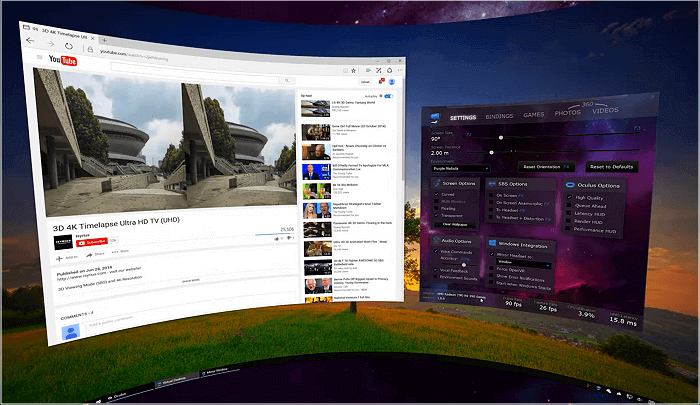-
![]()
Jacinta
"Obrigada por ler meus artigos. Espero que meus artigos possam ajudá-lo a resolver seus problemas de forma fácil e eficaz."…Leia mais -
![]()
Rita
"Espero que minha experiência com tecnologia possa ajudá-lo a resolver a maioria dos problemas do seu Windows, Mac e smartphone."…Leia mais -
![]()
Leonardo
"Obrigado por ler meus artigos, queridos leitores. Sempre me dá uma grande sensação de realização quando meus escritos realmente ajudam. Espero que gostem de sua estadia no EaseUS e tenham um bom dia."…Leia mais
Índice da Página
0 Visualizações
Navegação rápida:
- Gravador de tela fácil de usar (recomendação especial)
- Os 12 principais gravadores de tela de código aberto (com tabela de comparação)
- Perguntas frequentes sobre o gravador de tela de código aberto
Hoje em dia, a maioria de vocês tem uma grande demanda pelo melhor gravador de tela gratuito, já que mais ou menos você precisa gravar reuniões online, capturar áudio/vídeo ao vivo, fazer vídeos tutoriais ou outros. Ao escolher os programas de gravação de tela, você pode ficar confuso, pois alguns são gratuitos, alguns são pagos, alguns são complexos de usar...
Testamos e escolhemos os 12 melhores gravadores de tela de código aberto, que podem funcionar em computadores Windows, macOS e Linux. Você pode escolher o que melhor se adapta às suas necessidades para realizar suas atividades de gravação de tela.
| 🔢Quantos nós testamos | 25 programas de código aberto |
| 💻Quais dispositivos testamos | Em um PC Dell e um iMac |
| 📆Tempo total de gravação | 72 horas |
| 🎨O que gravamos | Vídeos, webcams, áudios, apresentações, reuniões online e jogabilidade |
| 🥇Como avaliamos o resultado | Qualidade do arquivo de saída, modos de gravação, compatibilidade, desempenho e interface do usuário |
Gravador de tela fácil de usar (recomendação especial)
O EaseUS RecExperts é um fantástico software de captura de vídeo que é amplamente utilizado por todos os níveis de usuários e é compatível com computadores Windows e macOS.
Este software de gravação de tela permite que você capture sua tela, áudio, webcam e até mesmo jogabilidade com flexibilidade e sem atrasos, para que você possa escolher a ferramenta de gravação mais adequada para capturar o que precisa. Com sua ajuda, você pode gravar transmissões ao vivo, reuniões, cursos online etc. sem muito esforço. Além disso, pode modificar gravações com o aparador integrado. Embora não seja um gravador de tela de código aberto, ele certamente atende aos requisitos.
EaseUS RecExperts
- Fluxo de trabalho fácil e intuitivo
- Grave parte da tela ou capture a tela inteira
- Capture reuniões online, jogabilidade e podcast
- Suporta gravação programada para definir a hora de início/parada
- Grave o vídeo/áudio em mais de 10 formatos
Os 12 principais gravadores de tela de código aberto (com tabela de comparação)
Para ajudá-lo a encontrar o software de gravação de tela desejado, fizemos uma tabela de comparação abaixo entre os 12 softwares de captura de tela de código aberto que apresentamos.
| Sistema Operacional | Seleção de Área | Gravar Webcam | Capturar Áudio | Editando | |
| OBS Studio | Win/Mac/Linux | × | × | √ | × |
| ShareX | Win | × | √ | √ | × |
| UltraVNC | Win | × | √ | √ | √ |
| Camstudio | Win | × | × | √ | √ |
| Freeser | Win/Mac/Linux | √ | × | √ | √ |
| RecordMyDesktop | Linux | √ | × | √ | × |
| ScreenCam | Win | √ | √ | √ | × |
| SimpleScreenRecorder | Linux | √ | √ | √ | × |
| Captura | Win | √ | √ | √ | × |
| VirtualDub | Win | × | × | √ | √ |
| Adobe Captivate | Win/Mac/Android | √ | √ | √ | √ |
| XVidCap | Linux | × | × | √ | × |
Top 1. OBS Studio
O OBS Studio é um dos softwares de gravação de tela de código aberto mais populares do mercado. Este software de gravação de vídeo fornece mais personalização e funcionalidade para suas necessidades. Usando-o, você pode gravar sua tela, transmitir áudio/vídeo ao vivo ou capturar vídeo de vários recursos, como imagens, webcam, navegadores, etc.
Além disso, também é um gravador de tela sem limite de tempo. Além disso, esta captura de tela de código aberto oferece transições personalizadas, filtros avançados, correção de cores e muito mais para aplicar aos seus videoclipes gravados.
Características:
- Compatível com Windows, macOS e Linux
- Ofereça mixer de áudio de alto desempenho com capacidade de redução de ruído
- Suporte ferramentas básicas de edição, como adicionar transições e filtros

Top 2. ShareX
O ShareX é um software de captura de vídeo gratuito e de código aberto, que permite capturar a área da tela, incluindo a tela inteira, uma janela bloqueada ou uma área específica.
Ou você pode gravar vídeos em diferentes formas, como retângulos, quadrados, etc. Após a gravação, você pode salvá-lo via GIF ou formato de arquivo MP4 com qualidade HD e compartilhá-lo com um clique.
Características:
- Sem limitação de tempo e sem marca d'água em seus vídeos gravados
- Compartilhe seus vídeos gravados em plataformas de mídia social como o YouTube ou outras plataformas
- Ofereça a oportunidade de serviços de encurtamento de URL e compartilhamento de URL

Top 3. UltraVNC Screen Recorder
O UltraVNC Screen Recorder é outro software de captura de vídeo de código aberto para Windows 10 que muitas pessoas usam. É famoso por sua velocidade rápida durante a gravação da tela. Com este gravador de tela freeware, você pode capturar vídeo, gravar áudio com a tela e até mesmo gravar jogos e vídeos de webcam com qualidade de até 4K.
Além disso, oferece opções para editar seus vídeos gravados, como adicionar efeitos de vídeo e filtros após a gravação.
Características:
- Pode gravar áudio e sincronizá-lo com o vídeo
- Sem anúncios na interface
- Forneça ferramentas de edição básicas e avançadas
- Capture vários vídeos simultaneamente
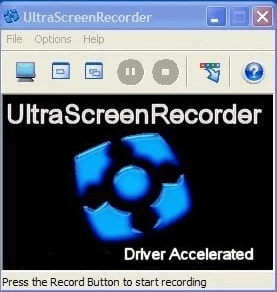
Top 4. CamStudio
Camstudio pode gravar todas as atividades em sua tela e exportá-las com qualidade 4K. Como um dos melhores softwares de gravação de tela de código aberto, ele permite que você defina a tela inteira, janela ou região fixa como uma área de destino de acordo com sua situação. Além disso, permite gravar uma demonstração ou um vídeo com informações sobre o produto na tela da sua área de trabalho.
Após a gravação, você pode converter essas gravações em vídeos de alta qualidade. Se você precisar de vídeo de alta qualidade com tamanho de arquivo pequeno, experimente o CamStudio.
Características:
- Permite adicionar texto e sobrepor o vídeo da webcam durante a gravação da tela
- Exporte a gravação em vários formatos, incluindo AVI, SWF e muitos mais
- Facilite a personalização dos cursores durante a gravação do vídeo
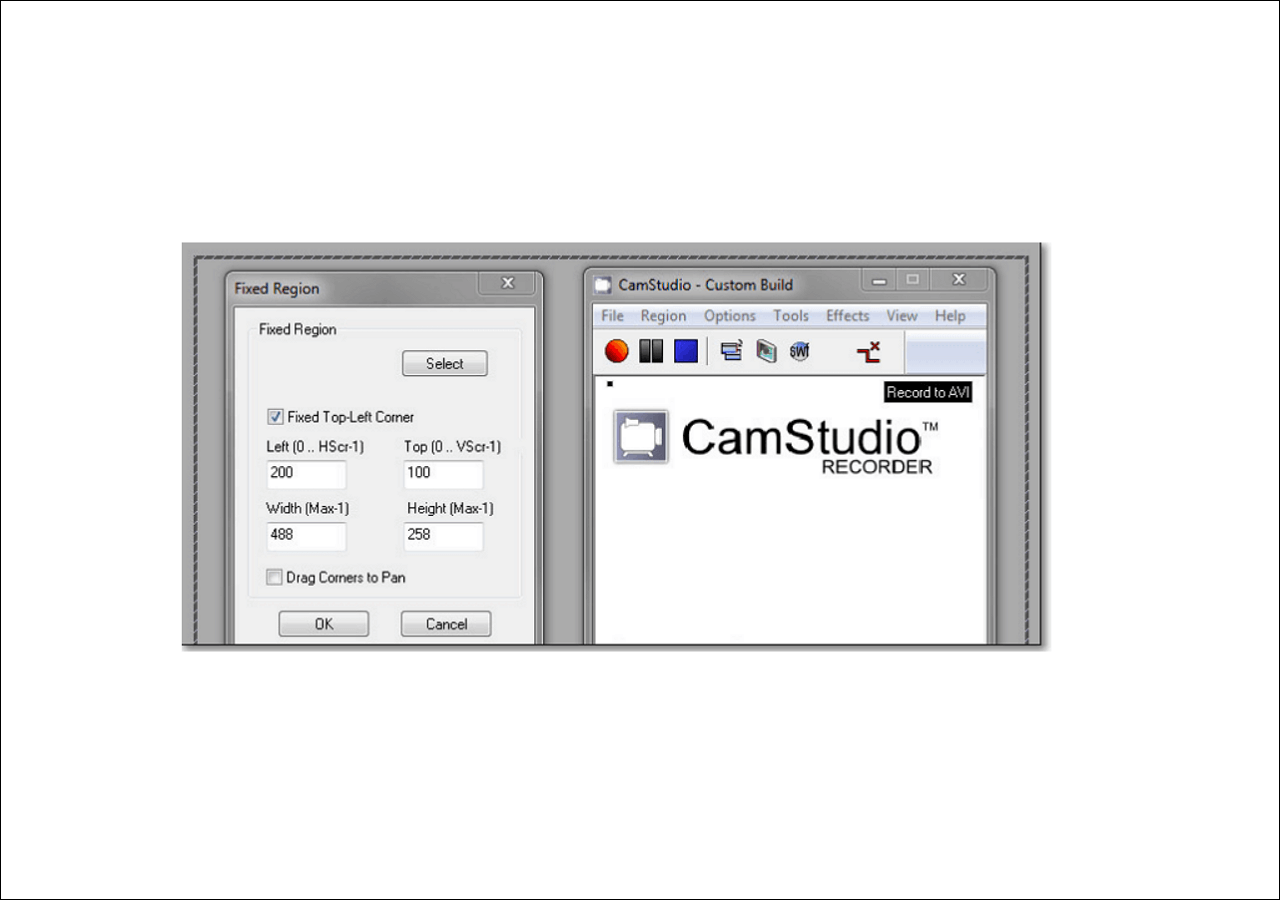
Top 5. Freeser
O Freeser é um gravador de tela gratuito, de código aberto e multiplataforma para capturar qualquer coisa em sua área de trabalho. É amigável tanto para iniciantes quanto para profissionais. Este software de gravação de tela do Windows em código aberto foi projetado para capturar apresentações e foi usado com sucesso em muitas conferências de código aberto para gravar centenas de palestras.
Além disso, usando-o, você também pode capturar demonstrações, materiais de treinamento, palestras e outros tipos de vídeos que desejar.
Características:
- Dê a você a liberdade de gravar qualquer parte da tela
- Exporte e carregue diretamente a gravação para plataformas de mídia social
- Ofereça ferramentas de edição de vídeo e permite aplicar efeitos de vídeo
- Um mixer de áudio integrado
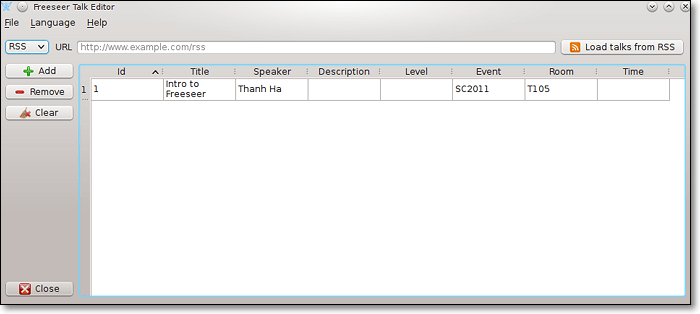
Top 6. RecordMyDesktop
RecordMyDesktop é um popular software de gravação de tela de código aberto, que pode até rodar em um computador Linux.
Este freeware permite gravar a tela em diferentes proporções e você pode capturar vídeo com áudio em um simples clique. Também pode ajudá-lo a gravar streaming de áudio ou vídeo de diferentes sites como YouTube, Facebook e muitos outros. Por último, mas não menos importante, o arquivo de gravação de saída será de alta qualidade.
Características:
- Interface clara e simples
- Suporte várias resoluções até 1080p
- Grave vídeo com áudio em um clique fácil
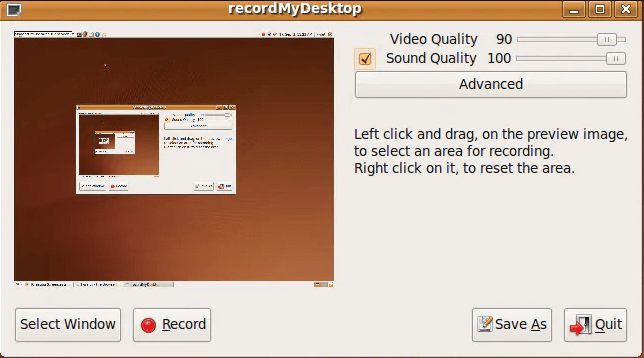
Top 7. ScreenCam
ScreenCam é um gravador de tela de código aberto para Windows, que oferece uma camcorder de tela virtual para gravar praticamente qualquer coisa em sua área de trabalho.
Depois que a gravação é concluída, ela pode ser exportada para os mais poderosos formatos de Internet, CD/DVD e e-mail, combinados com a capacidade de adicionar interatividade de ponta, tudo em um pacote elegante.
Características:
- Melhor para novatos e profissionais
- Software de gravação de vídeo de código aberto
- Exporte a gravação em vários formatos
- Permita que você grave qualquer parte em sua tela com facilidade

Top 8. Simple Screen Recorder
SimpleScreenRecorder é um software de captura de tela de código aberto e fácil de usar no Windows 10. Ele pode ajudar a gravar qualquer atividade em sua tela com qualidade HD.
Ao usar este programa, você pode capturar vídeos ou jogos ao vivo. E durante a gravação, permite que você verifique as visualizações dos vídeos, pause ou retome-os conforme a necessidade. Após a conclusão da gravação, este freeware permite exportar o arquivo gravado em vários formatos de arquivo e codecs.
Características:
- Interface de usuário fácil e intuitiva
- Reduza a taxa de quadros do vídeo automaticamente se o computador estiver muito baixo
- Ofereça configurações personalizáveis
- Permite visualizar o vídeo durante a gravação
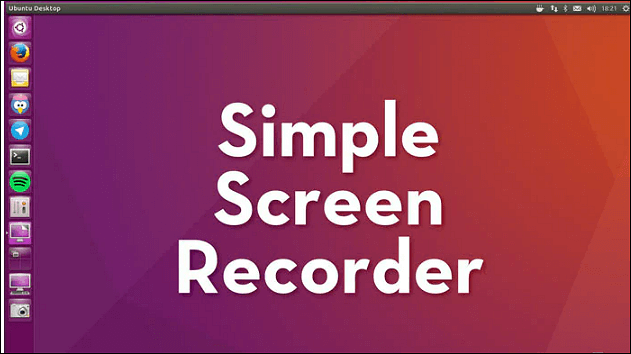
Top 9. Captura
Captura é outro software de código aberto. Ele pode capturar a tela inteira, uma janela fixa ou uma área específica da tela. Durante a gravação, você também pode usar as teclas de atalho para controlar a gravação. Uma vez feito isso, você pode enviar diretamente os vídeos gravados para plataformas de mídia social como Facebook, YouTube, etc. Ao todo, ele lhe dará uma experiência de gravação de áudio e vídeo confortável com uma interface de usuário simples e amigável.
Características:
- Gravador de tela de código aberto para download gratuito do Windows 10
- Permite gravar áudio, tela e webcam de forma flexível
- Suporte diferentes formatos de arquivo como MP4, GIF, AVI e muito mais
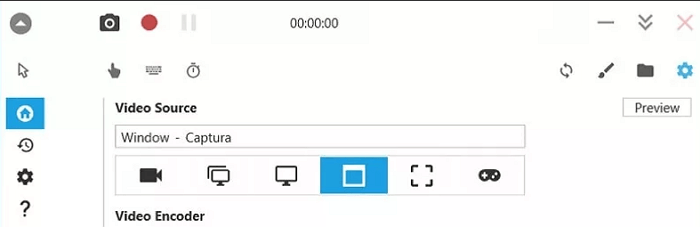
Top 10. VirtualDub
Este é um software de gravação de código aberto simples, mas versátil, para usuários do Windows, que permite capturar sua tela e exportar as gravações em vídeos. Como sua interface de usuário é fácil de usar, você pode usar esta ferramenta sem muito esforço, mesmo sendo iniciante.
Além da função de gravação, este gravador de tela de código aberto também oferece algumas ferramentas úteis de edição de vídeo. Com a ajuda deles, você pode adicionar facilmente efeitos e legendas às suas gravações.
Características:
- Suporte HDR
- Ajuste a velocidade das gravações
- Divida ou mescle vídeos facilmente
- Selecione a área de gravação livremente
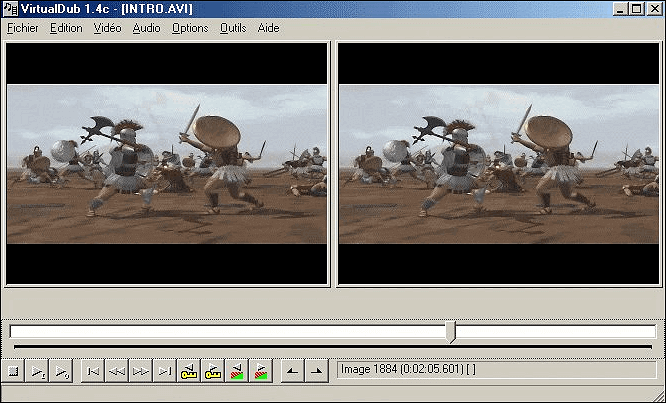
Top 11. Adobe Captivate
Este é um poderoso software de gravação de código aberto projetado pela Adobe. Esta ferramenta versátil pode ser executada sem problemas em vários sistemas operacionais, incluindo Windows, macOS e até mesmo iOS e Android.
Sua forte compatibilidade oferece a capacidade de capturar a tela de seus dispositivos sem esforço. Você nem se preocupa em perder reuniões ou aulas online, pois esta ferramenta fornece um agendador de tarefas que ajuda automaticamente a iniciar a gravação.
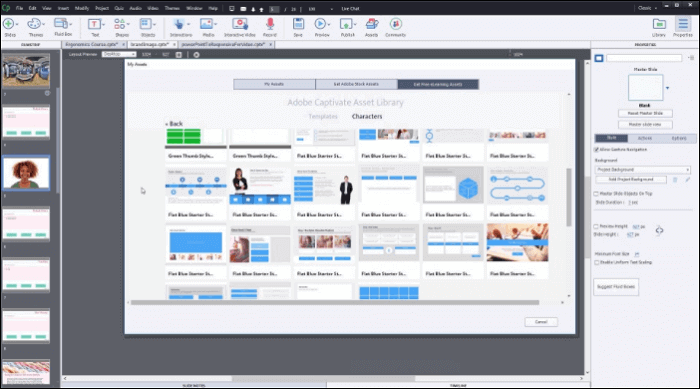
Características:
- Grave tela online
- Capture jogos sem lag
- Permita adicionar legendas
- Suporte para captura de webcam
Top 12. XVidCap
Este é um gravador de código aberto que você pode usar no Linux e pode usá-lo para fazer algumas tarefas de gravação simples e básicas. Mas há uma desvantagem que pode ter algum impacto negativo grave em você. Este software é antigo e a falta de atualizações faz com que não seja tão conveniente usar esta ferramenta.
Características:
- Suporte codificação online
- Permita que você obtenha vídeo MPEG
- Gravador de tela sem marca d'água
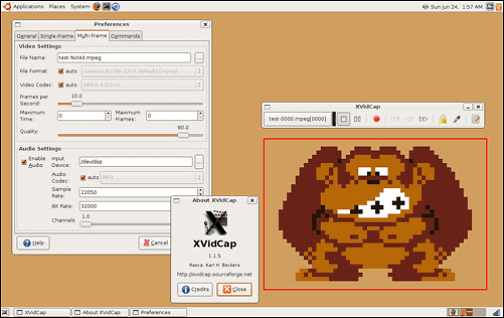
Conclusão
Nesta página, compartilhamos com você os 12 melhores gravadores de tela de código aberto. Esteja você trabalhando em um computador com Windows, macOS ou Linux, sempre poderá encontrar o melhor software de gravação de tela aqui.
Ao selecionar o gravador de tela, certifique-se de escolher aquele que funciona melhor para você de acordo com sua situação. Não importa se você é um usuário do Windows ou Mac, EaseUS RecExperts é sua melhor opção. Embora não seja de código aberto, pode atender a quase todas as suas necessidades. Tente agora!
Perguntas frequentes sobre o gravador de tela de código aberto
Esta postagem apresentou muitos excelentes aplicativos de gravação de tela de código aberto que você pode usar em diferentes sistemas operacionais. Você ainda pode ter algumas dúvidas sobre esses programas, como como usá-los. Você encontrará a resposta nesta parte.
Como faço para gravar minha tela em código aberto?
Vamos usar o OBS Studio como exemplo, e você pode seguir essas etapas para usá-lo para gravar sua tela.
1. Inicie este software de captura de vídeo de código aberto e ajuste as configurações de acordo com suas necessidades.
2. Vá para a guia "Fonte" na interface principal, clique no ícone "+" e escolha "Exibir Captura" como fonte de vídeo. Em seguida, selecione "Captura de Saída de Áudio" para definir a fonte de som.
3. Clique no botão "Iniciar Gravação" para capturar as atividades em sua tela.
4. Clique no botão "Parar Gravação" para salvar o vídeo capturado em seu dispositivo.
Qual é o melhor software de gravação de tela de código aberto para PC?
Existem softwares de captura de código aberto suficientes em diferentes plataformas e você pode encontrar o mais adequado para você na lista a seguir.
Melhor gravador de tela de código aberto listado para Windows:
Entre eles, o OBS Studio é um famoso software de gravação de tela de código aberto no Windows. Ele fornece funções de edição simples e avançadas para gravação de telas, áudio, etc.
EaseUS RecExperts

um clique para gravar tudo na tela!
sem limite de tempo sem marca d’água
Iniciar a Gravação